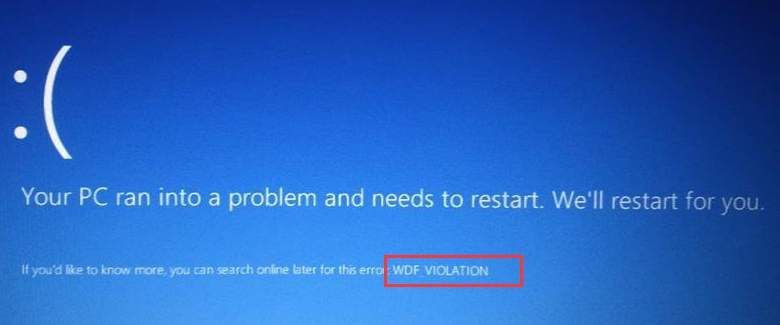
Driver Easy fixar WDF_VIOLATION blåskärmsfelet i Windows 10 omedelbart!
WDF_VIOLATION (med WDF står för Windows Driver Framework ) i Windows 10 indikerar vanligtvis att Windows hittade ett fel i en rambaserad drivrutin. Det är mindre troligt att det här felet orsakas av din hårdvara. Som sådan är lösningarna på detta problem inte så svåra att hitta.
I det här inlägget kommer vi att visa dig några av de effektiva metoderna för att ta itu med WDF_VIOLATION blue screen of death-problemet på ditt Windows 10. Du kanske inte behöver prova alla; bara arbeta dig ner tills du hittar den som fungerar för dig.
Metod 1: Uppdatera enhetsdrivrutiner
Metod 2: Använd Driver Verifier
Metod 3: Reparera systemfiler
VIKTIG: Du måste vara inloggad i Windows på problemdatorn för att prova någon av dessa lösningar. Om du inte kan logga in på Windows, slå på och av din dator 3 gånger för att utföra en hård omstart och starta om den i felsäkert läge , prova sedan dessa lösningar.
1: Uppdatera enhetsdrivrutiner
Som nämnts orsakas WDF_VIOLATION vanligtvis av vissa drivrutiner, bildskärms- eller videodrivrutiner i de flesta fall. Därför är det enklaste sättet för dig att uppdatera drivrutiner för din PC.
Det finns två sätt för dig att få rätt drivrutiner för dina enheter: manuellt eller automatiskt.
Manuell uppdatering av drivrutinen – Du kan uppdatera dina drivrutiner manuellt genom att gå till tillverkarens webbplats och söka efter den senaste korrekta drivrutinen. Observera att du alltid bör gå till PC-tillverkaren om du är en bärbar datoranvändare.
Automatisk drivrutinsuppdatering – Om du inte har tid, tålamod eller datorvana att uppdatera dina drivrutiner manuellt kan du istället göra det automatiskt med Lätt förare .Driver Easy kommer automatiskt att känna igen ditt system och hitta rätt drivrutinerför ditt system och din variant av Windows 10, och det kommer att ladda ner och installera dem korrekt:
ett) Ladda ner och installera Driver Easy.
2) Kör Driver Easy och klicka Skanna nu knapp. Driver Easy kommer sedan att skanna din dator och upptäcka eventuella problem med drivrutiner.
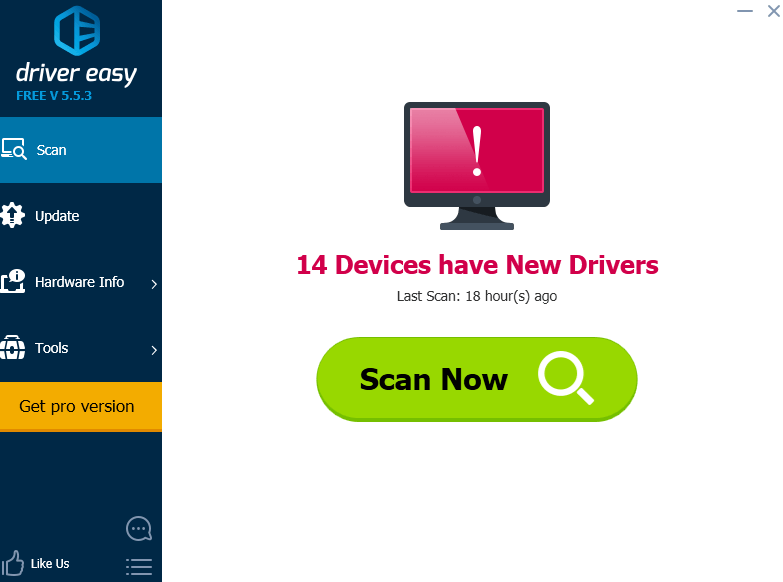
3) Klicka på Uppdatering knappen bredvid de flaggade enheterna för att automatiskt ladda ner drivrutinerna, sedan kan du installera dem manuellt (du kan göra detta med den GRATIS versionen).
Eller klicka Uppdatera alla för att automatiskt ladda ner och installera rätt version av alla drivrutiner som saknas eller är inaktuella på ditt system (detta kräver Pro version – du uppmanas att uppgradera när du klickar Uppdatera alla ).
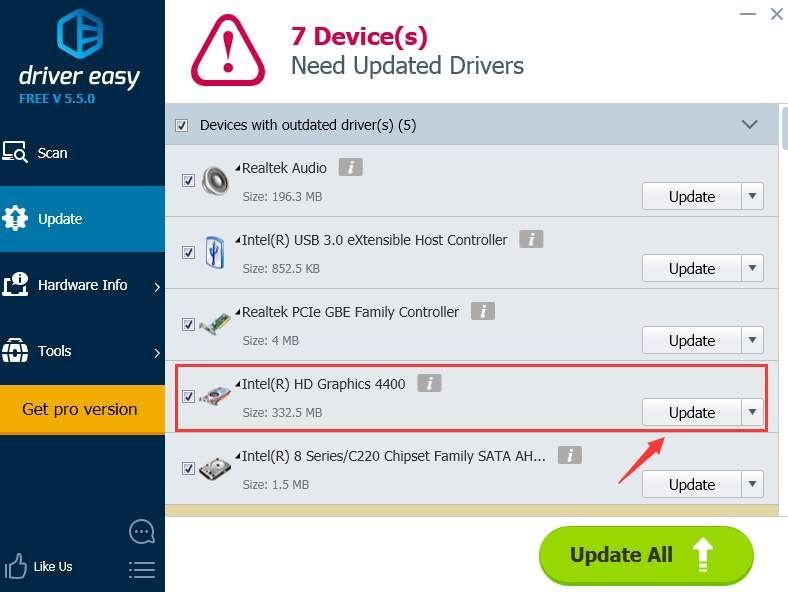
2: Använd Driver Verifier
Varning : Du måste vara i gruppen Administratörer på datorn för att använda Driver Verifier. Mitt under sessionen kunde din dator krascha . Så det måste användas när du har säkerhetskopierat alla dina viktiga data och filer.
Driver Verifier är ett verktyg som tillhandahålls av Microsoft för att övervaka Windows-kärnlägesdrivrutiner och grafikdrivrutiner för att upptäcka olagliga funktionsåtgärder som kan vara skadliga för systemet. För att aktivera det:
1) På tangentbordet trycker du på Windows-nyckel och X samtidigt, välj sedan Kommandotolk (admin) .
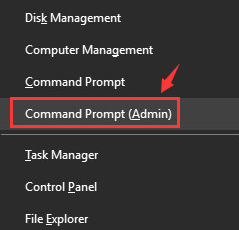
Klicka på när du uppmanas att ge administratörsbehörighet Ja .

2) Typ bekräftare i kommandotolksfönstret. Slå sedan Stiga på .
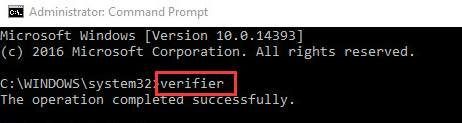
3) Välj Skapa standardinställningar och klicka sedan Nästa att fortsätta.
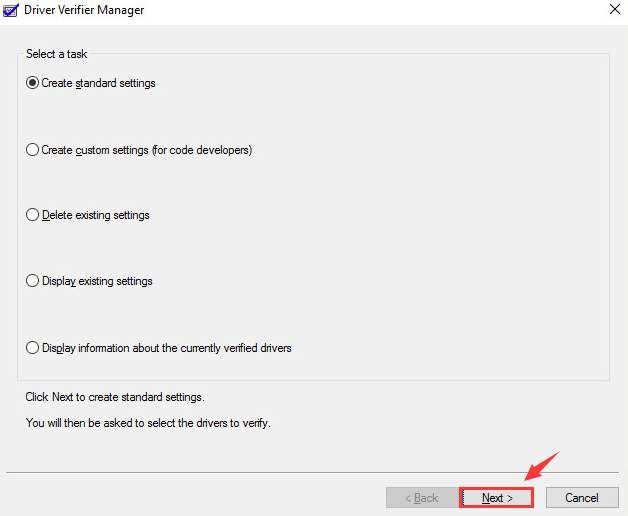
4) Välj Välj automatiskt alla drivrutiner som är installerade på den här datorn . Slå sedan Avsluta för att starta verifieringen.
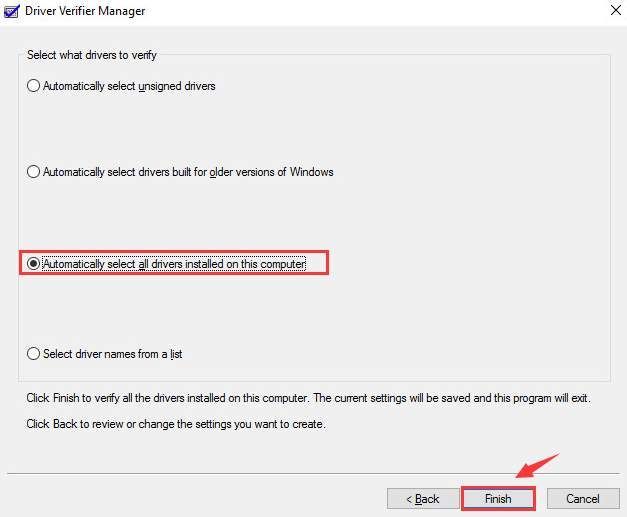
När upptäcktsprocessen är klar följer du bara instruktionerna för att bli av med WDF_VIOLATION blåskärmsfelet fixat.
Fix 3: Reparera systemfiler
Blåskärmsfelet WDF_Violation kan orsakas av saknade, korrupta eller skadade systemfiler på din dator. För att se om så är fallet bör du köra en Windows-reparation.
Det finns två sätt att reparera eventuella problem med dina systemfiler:
Reparera och ersätt korrupta systemfiler med Reimage
Reimage är ett verktyg som är specialiserat på Windows-reparation. Med Reimage , kommer den preliminära genomsökningen av din dators operativsystem efter virus, skadlig programvara, saknade, skadade eller korrupta filer, sedan tar den bort alla problematiska filer som hittats och ersätter dem med nya friska filer. Det är som en ren ominstallation av ditt operativsystem, förutom att du inte kommer att förlora några användardata och alla program, inställningarna är exakt som de är före reparationen.
Så här använder du Reimage för att köra en Windows-reparation:
ett) Ladda ner och installera Reimage.
2) Öppna Reimage och klicka Ja .

3) Vänta tills Reimage kör en skanning på din PC. Processen kan ta ett par minuter.

4) När skanningen är klar får du en sammanfattning av problemen som hittats på din dator. Om du behöver fortsätta med reparationsfunktionen måste du köpa den fullständiga versionen.
 Den fullständiga versionen av Reimage kommer med en 60-dagars pengarna-tillbaka-garanti och full anpassad support. Om du stöter på några problem när du använder Reimage, eller om det inte fungerar för dig, tveka inte att kontakta Reimage supportteam .
Den fullständiga versionen av Reimage kommer med en 60-dagars pengarna-tillbaka-garanti och full anpassad support. Om du stöter på några problem när du använder Reimage, eller om det inte fungerar för dig, tveka inte att kontakta Reimage supportteam . 5) Starta om datorn för att ändringarna ska träda i kraft.
6) Kontrollera din dator för att se om WDF_Violation BSOD problemet har åtgärdats.
Fix 3: Kör en Windows-reparation
Blåskärmsfelet WDF_Violation kan orsakas av saknade, korrupta eller skadade systemfiler på din dator. För att se om så är fallet bör du köra en Windows-reparation.
Det finns två sätt att reparera eventuella problem med dina systemfiler:
Reparera och ersätt korrupta systemfiler med Reimage
Reimage är ett verktyg som är specialiserat på Windows-reparation. Med Reimage , kommer den preliminära genomsökningen av din dators operativsystem efter virus, skadlig programvara, saknade, skadade eller korrupta filer, sedan tar den bort alla problematiska filer som hittats och ersätter dem med nya friska filer. Det är som en ren ominstallation av ditt operativsystem, förutom att du inte kommer att förlora några användardata och alla program, inställningarna är exakt som de är före reparationen.
Så här använder du Reimage för att köra en Windows-reparation:
ett) Ladda ner och installera Reimage.
2) Öppna Reimage och klicka Ja .

3) Vänta tills Reimage kör en skanning på din PC. Processen kan ta ett par minuter.

4) När skanningen är klar får du en sammanfattning av problemen som hittats på din dator. Om du behöver fortsätta med reparationsfunktionen måste du köpa den fullständiga versionen.
 Den fullständiga versionen av Reimage kommer med en 60-dagars pengarna-tillbaka-garanti och full anpassad support. Om du stöter på några problem när du använder Reimage, eller om det inte fungerar för dig, tveka inte att kontakta Reimage supportteam .
Den fullständiga versionen av Reimage kommer med en 60-dagars pengarna-tillbaka-garanti och full anpassad support. Om du stöter på några problem när du använder Reimage, eller om det inte fungerar för dig, tveka inte att kontakta Reimage supportteam . 5) Starta om datorn för att ändringarna ska träda i kraft.
6) Kontrollera din dator för att se om WDF_Violation BSOD problemet har åtgärdats.
Kör SFC-skanning
Systemfilsgranskare ( SFC ) är en praktisk funktion i Windows som hjälper till att skanna dina systemfiler och reparera saknade eller skadade systemfiler (inklusive de som är relaterade till BSOD ). Till kör SFC-skanningen :
1) På ditt tangentbord, tryck på Windows-logotyp nyckel och typ cmd . Högerklicka sedan på Kommandotolken och klicka Kör som administratör .
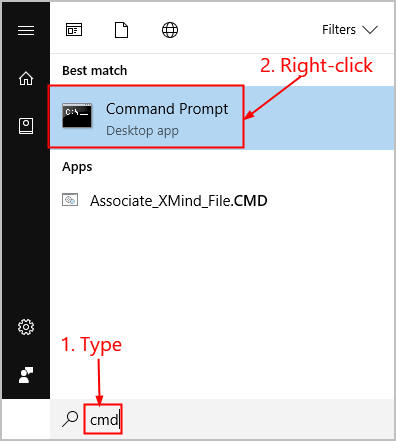
2) Klicka Ja när du uppmanas att bekräfta.
3) I kommandotolksfönstret skriver du sfc /scannow och tryck Stiga på .
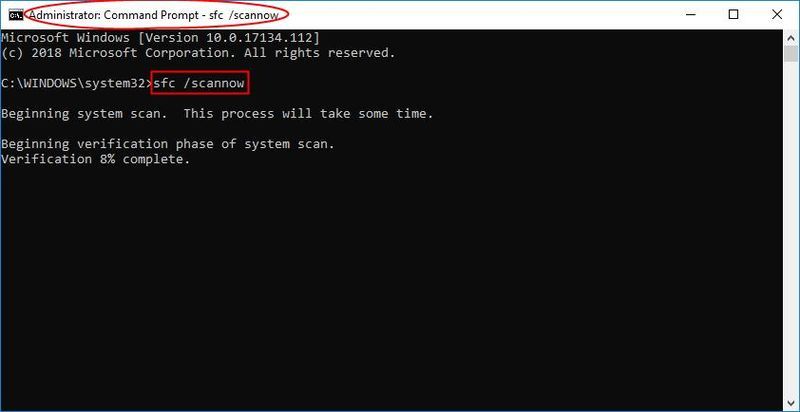
Det kommer att ta lite tid för SFC att ersätta de skadade systemfilerna med nya om den upptäcker några, så ha tålamod.
4) Starta om datorn för att ändringarna ska träda i kraft.
5) Kontrollera din dator för att se om WDF_Violation BSOD problemet har åtgärdats.
- BSOD






![Call of Duty Cold War frånkopplad från servern [LÖST]](https://letmeknow.ch/img/network-issues/89/call-duty-cold-war-disconnected-from-server.jpg)